VMware搭建虚拟机服务器
一、需求点描述:
1、在有路由器的情况下,能够通过固定的外网IP访问路由器中某台实体机中运行的VMware虚拟机。
2、能够通过外网IP访问该虚拟机中的ftp、远程连接、iis、tomcat等。
二、原理分析:
1、利用路由器的虚拟服务功能实现端口转发(目前市面上大多路由器都具备该功能),或者利用路由器的DMZ功能直接将一台虚拟机暴露出来。
这里利用路由器的虚拟服务功能实现该效果。
2、利用vmware自带网络桥接方式,将虚拟机中的操作系统联网方式跟实体机独立开来,
也就是说,类似于一台新的电脑在连接路由器。
三、所需工具:
1、vmware 肯定得有吧.
2、在vmware中的操作系统,本人装的是windows server 2003
3、一个能够实现端口转发的路由器。
4、运营商的固定IP,其实动态IP也能够实现,只不过每次启动都要去修改而已。我在再最后讲一下。
四、正式开始吧:
第一步,先配置vmware中的网络连接方式。先要启用vmware的虚拟机网卡,右键我的电脑——设备管理——然后网络适配器:把两张vmware的网卡设置为启用

第二步,将vmware的两张网卡的IP获得方式设置成自己获取,很多情况下这两张网卡的IP在安装完vmware时会自动给你一个默认的IP地址,我刚开始做的时候因为这里没有修改所以导致我一直没有成功,后来才发现这里必须去自动获取IP,否则会连接不到路由器的网关,打开网络和网络共享中心,修改这两张网卡的ip获取方式:
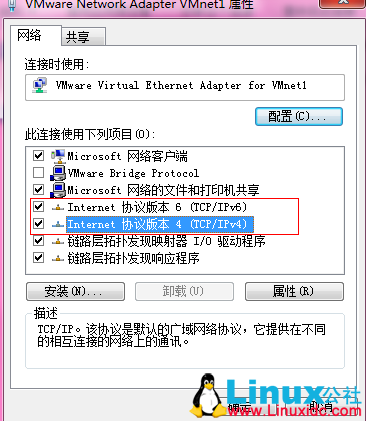
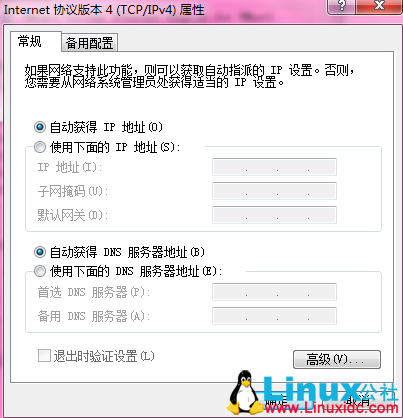
第三步,要设置虚拟机中操作系统连接网络的方式,默认情况下虚拟机中的联网方式为NAT,修改成Bridged桥接的方式连接。
选中虚拟机右键Settings或者,点击虚拟机在右边就能找到该配置。


第四步,运行vmware中的操作系统,然后查看右下角连接网络的图片是否正常,没有连接上的话右下角的图标会变成灰色:


第五步,配置vmware内操作系统的IP地址:网上邻居——属性——右键本地连接——属性——选择IP——属性:



OK到这里虚拟机中的操作系统的网络连接已经完全独立了,到路由器中的IP列表去看看有没有这台操作系统连接网络的列表
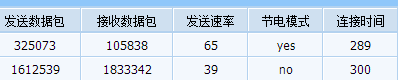
第六步,设置路由器的端口转发服务:
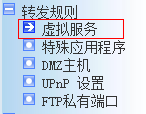

最后,运行vmware内操作系统的tomcat来做测试,利用运营商的固定IP来访问80端口


完成,结束。
接下来就可以为这台操作系统配置FTP、IIS、远程连接了。
至于动态IP该如何访问呢,其实很简单,就是记录这个动态IP然后来利用这个动态IP访问这个80端口(服务器),不过因为是动态IP的原因,所以每次路由器重启都必须记录那个动态IP,或者使用动态DNS软件来绑定。
DMZ:使用这个功能的话直接将搭建好的独立虚拟服务器IP暴露出来就行了,就直接能够通过外网的IP进行访问了。不过这个好像不能更改访问端口,还要研究下。
相关推荐
-
Linux学习之CentOS(一)----在VMware虚拟机中安装CentOS 7(图文教程)
一. VMware简介: VMware是一个虚拟PC的软件,可以在现有的操纵系统上虚拟出一个新的硬件环境,相当于模拟出一台新的PC,以此来实现在一台机器上真正同时运行两个独立的操作系统. VMware的主要特点: 不需要区分或重新开机就能在同一台PC上使用两种以上的操作系统: 本机系统可以与虚拟机系统网络通信: 可以设定并且随时修改虚拟机操作系统的硬件环境. VMware Workstation10.0.3下载地址:http://www.jb51.net/softs/102992.html 二.
-
让虚拟机(VMWare)支持OEM系统
在Verycd上看到有人问怎么让 VMware 支持安装OEM版的系统,这个也一直是我想知道的.搜索了相关的资料,没发现有这个版本的.但是我想总体的思路是一样的.经过测试成功.环境是主机是联想OEM XP SP2 HOME,客户机是联想OEM XP PRO,VMware Workstation V5.5.3 Build34685 . 要安装OEM版的系统当然就是改BIOS了,自己的机器不敢动手就先搞个虚拟机开刀.VMware用的是Phoenix BIOS.那修改BIOS的工具就当然是Pho
-
轻松玩转VMWare虚拟机之安装GHOST系统图文教程第1/2页
VMWare是一个"虚拟PC"软件.它使你可以在一台机器上同时运行二个或更多Windows.DOS.LINUX系统.与"多启动"系统相比,VMWare采用了完全不同的概念.多启动系统在一个时刻只能运行一个系统,在系统切换时需要重新启动机器.VMWare是真正"同时"运行,多个操作系统在主系统的平台上,就象标准Windows应用程序那样切换.而且每个操作系统你都可以进行虚拟的分区.配置而不影响真实硬盘的数据,你甚至可以通过网卡将几台虚拟机用网卡连接
-
Mac入门使用VMware Fusion虚拟机
Mac入门使用VMware Fusion虚拟机 有了Mac机,还是需在Mac上用Windows怎么办?, VMware Fusion 是运行在Mac机上的虚拟机软件, 类似于VMware workstation. 这样就可以在Mac上运行Windows 系统, 实现了Windows 和 Mac OS X平台的完美结合. 用Mac机的人,肯定会希望Mac机上也运行Windows系统. 因为很多软件只有Windows上有,而Mac没有. 特别是在国内,大家都习惯了Windows.大部分的网银, 游戏
-
Vmware虚拟机的安装及配置方法
安装 VMWARE TOOLS的步骤 装的郁闷死了,为了避免自己还有将来的人犯糊涂,把安装的步骤写下吧: 1.1.以ROOT身份进入LINUX 2.退出到windows,点击 SETTING菜单下的ENABLE VMWARE TOOLS子菜单,确认安装 3.把光驱改为使用iso镜像,路径为C:\Program Files\VMware\VMware Workstation\Programs\linux.iso 4.进入linux运行mount -t iso9660 /dev/
-
优化提高VMware虚拟机运行速度的技巧(详细图文教程)
vmware虚拟机如何设置不当的话会造成运行速度慢,并影响主机运行,甚至会出现死机. 以下是提高vmware虚拟机运行速度的几个技巧, 1 修改preference中的选项(全局设置) a 进入设置界面的方法 如下图所示: 这步也是关键步骤之一,否则也会因为读硬盘而导致虚拟机速度明显下降(同时硬盘狂叫,读硬盘是虚拟机速度慢的主要原因).选中"Fit all virtual machinememory into reserved host RAM". 如下图
-
VMware搭建虚拟机服务器
一.需求点描述: 1.在有路由器的情况下,能够通过固定的外网IP访问路由器中某台实体机中运行的VMware虚拟机. 2.能够通过外网IP访问该虚拟机中的ftp.远程连接.iis.tomcat等. 二.原理分析: 1.利用路由器的虚拟服务功能实现端口转发(目前市面上大多路由器都具备该功能),或者利用路由器的DMZ功能直接将一台虚拟机暴露出来. 这里利用路由器的虚拟服务功能实现该效果. 2.利用vmware自带网络桥接方式,将虚拟机中的操作系统联网方式跟实体机独立开来, 也就是说,类似于一台新的电脑
-
Windows下使用VMWare搭建Linux环境的步骤(图文)
自从还了Mac 后,原来的笔记本就闲置了下来,这台笔记本的配置还是不错的,可以装几个虚拟机用来平时的搭建小规模集群的实践. 准备工作 安装VMWare 版本 :VMware Workstation 15 Pro 15.5.6 build-16341506 安装步骤没有过多可说的,. 下载 Linux发行版 由于我的云服务器一用的CentOS ,也习惯了,所以这次也是使用了 CentOS 版本 : CentOS 7 可以在 清华镜像站下载 ,一般情况 下载 4.5G 左右的这个 创建虚拟机 打开
-
VMware给虚拟机安装linux系统
在前面的讲解(http://www.jb51.net/article/97357.htm)中,我们已经在VMware虚拟机管理软件中,创建了一台虚拟的PC,但还没有安装linux操作系统.这里,我们继续来讲解如何给虚拟机安装linux的CentOS版本的系统. 1. 点击VMware的虚拟机界面,选择我们创建好的虚拟机CentOS6.6,然后双击虚拟机中模拟的光驱设备.如下图: 2. 更改光驱设置,使用ISO映像文件来安装linux系统. 3. 开启该虚拟机,相当于打开电脑的电源启动电脑. 开启
-
VMware kali虚拟机环境配置方法
1|0编译内核 (1)执行命令uname -r以查看内核版本. (2)执行命令apt-cache search linux-headers查看是否安装内核头文件. (3) 如果uname -r出现的内容在查找内核头文件中有,那就不用安装内核了,如果没有,就输入以下指令以安装. apt-get install linux-headers-$(uname -r) 2|0安装VMware Tools tar zxpf VMwareTools-x.x.x-yyyy.tar.gz cd vmware-t
-
VMware workstation虚拟机兼容性问题的解决方法
VMware workstation 虚拟机兼容性问题,如何解决? 我在自己的本基本上安装了 VMware Workstation 10,准备搭建虚拟机环境.从别的地方拷贝了同样是用 VMware workstation 10创建的虚拟机,没有问题,可以直接打开和使用. 但是拷贝的另外两个虚拟机在使用时,却遇到了几个问题,经过处理后,目前这两个虚拟机也可以正常使用,所以讲问题的处理过程记录了一下. 问题一:打开虚拟机时的"获取所有权"问题 我在虚拟机中打开 enmoedu2.vmx 时
-
CentOS8.1搭建Gitlab服务器详细教程
Gitlab和Github的区别就不多说了,一句话来概括就是:Gitlab是给企业私有化部署的Git服务器,Github是互联网在线版的Git服务器! Github对于开源项目建仓是免费使用的,那么Gitlab收不收费呢?分布式版本控制方面的功能Gitlab也是免费使用的,提供了社区版(Gitlab CE)给大家!Gitlab现在可强大了(2020年),已经有自己成套的DevOps落地解决方案(提高生产力的利器),但是这部分功能是在收费的旗舰版/企业版(Gitlab EE)上提供的!就像Gith
-
VMware vSphere6.0 服务器虚拟化部署安装图解(详细步骤)
一 .VMware vSphere部署的前期规划要点 1.vSphere的优点 (略) 2如何利用现在的设备架构虚拟化环境 在虚拟化过程中,用户大多会考虑目前现有的服务器.存储.交换机等基础设备是否可以使用,这需要根据服务器.存储的性能以及参数综合考虑. 如果是近一.两年新购买的服务器,则考虑将这些服务器整合.扩充,用做虚拟化主机,一般来说大多数标配不高的服务器都能扩充到很高的配置.例如,IBM 3850 X6服务器最大可以扩充到4个CPU.1.5TB内存,以CPU为例,IBM 3850 X6出
-
Windows平台安装和使用Gogs搭建Git服务器
Git现在基本上已经代替SVN成为主流的源码管理工具了,有的时候我们需要搭建自己的Git服务器,例如企业内部的源码管理或者个人的私人源码管理. 之前在公司使用过GitLab搭建过Git服务器,GitLab本身是非常好用的,但是,在一些轻量级的应用(如人的源码管理服务器)的场景下,搭建和使用过程显得有些复杂了.今天我在这里要给大家介绍另一个简单易用的Git服务器Gogs. Gogs是一个使用Go语言编写的Git服务器,它可以运行在任何 Go 语言 支持的平台,包括 Windows.Mac.Linu
-
搭建linux服务器详细教程
Linux服务器的部署,配置,搭建步骤: 1.准备: 1.1.jdk1.8:jdk-8u11-linux-x64.tar.gz tomcat:apache-tomcat-8.0.39-windows-x64.zip 1.2.先安装个1.8的jdk,注意是linux for jdk,要不然可不行. 然后新建一个java文件夹在根目录的(这里的根目录要通过cd 再接/usr/进入,而不是home/xxx,可以通过pwd查看当前所在路径)/usr/下,用来放置解压后的jdk文件,这里因为后缀名是tar
-
Linux搭建DHCP服务器的详细过程
DHCP协议简介 DHCP(动态主机配置协议)是一个局域网的网络协议.指的是由服务器控制一段IP地址范围,客户机登录服务器时就可以自动获得服务器分配的IP地址和子网掩码.DHCP(Dynamic Host Configuration Protocol,动态主机配置协议)通常被应用在大型的局域网络环境中,主要作用是集中的管理.分配IP地址,使网络环境中的主机动态的获得IP地址.Gateway地址.DNS服务器地址等信息,并能够提升地址的使用率.是一个局域网的网络协议.当DHCP服务器接收到来自网络
随机推荐
- WIN7下ORACLE10g服务端和客户端的安装图文教程
- JavaScript实现广告的关闭与显示效果实例
- iOS实现文字转化成彩色文字图片
- iOS图片模糊效果的实现方法
- Python采用socket模拟TCP通讯的实现方法
- php UNIX时间戳用法详解
- python操作xml文件示例
- 详解如何使用Vue2做服务端渲染
- Ubuntu 14.04下安装MySQL
- php写的AES加密解密类分享
- JavaScript通过select动态更换图片的方法
- 设计高可用和高负载的网站系统的几个注意事项
- JavaWeb页面中防止点击Backspace网页后退情况
- Ruby和Shell脚本实现判断成绩及格功能
- 教你把Ghost克隆玩得再专业一点
- 到处都是jQuery选择器的年代 不了解它们的性能,行吗
- 用sc.exe将程序加入windows系统服务
- Spring事务传播属性和隔离级别详细介绍
- c#循环左移字符示例
- PHP实现git部署的方法教程

